什么是网络协议?网络协议指的是计算机网络中互相通信的对等实体之间交换信息时所必须遵守的规则的集合,是网络上所有设备(网络服务器、计算机及交换机、路由器、防火墙等)之间通......
如何直接在PDF里做笔记
好多人都有边看边思考边记的习惯,纸质书我们可以用笔在旁边标记,那么PDF文档该如何标记呢,今天就和小编一起来探索一下PDF里的批注方法吧!
第一步:首先我们用WPS打开一篇PDF文档,在上方功能区中点击【批注】,就可以看到PDF自带的所有批注功能啦。如下图所示。
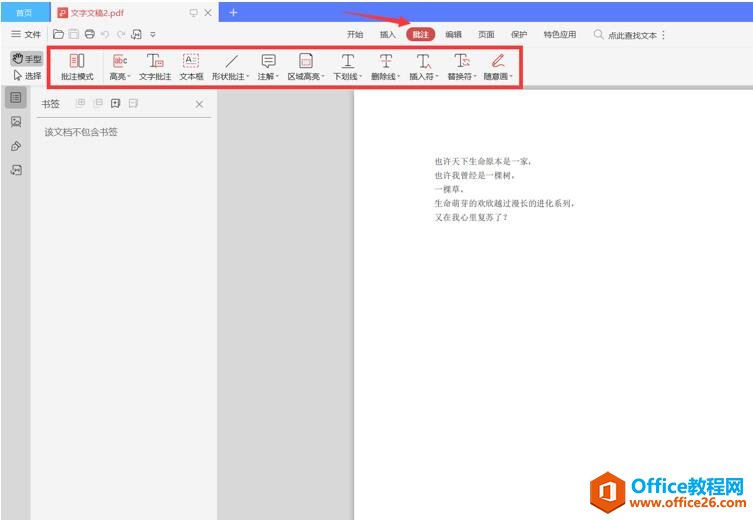
第二步:然后在做笔记之前,我们先将页面调整为批注模式,这样我们可以清晰地看到自己标注的内容,也方便修改哦。如下图所示。
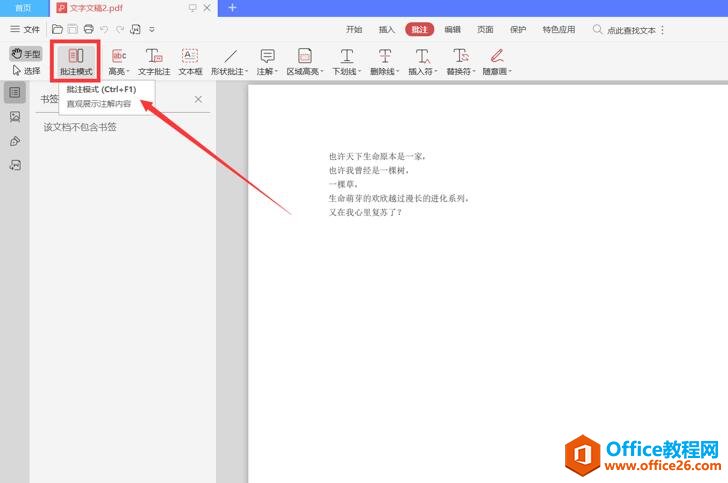
第三步:接下来我们依次示范几种批注方法。第一个选择【高亮】,点击下拉条可以设置颜色,文字注释显示在右侧,如下图所示。
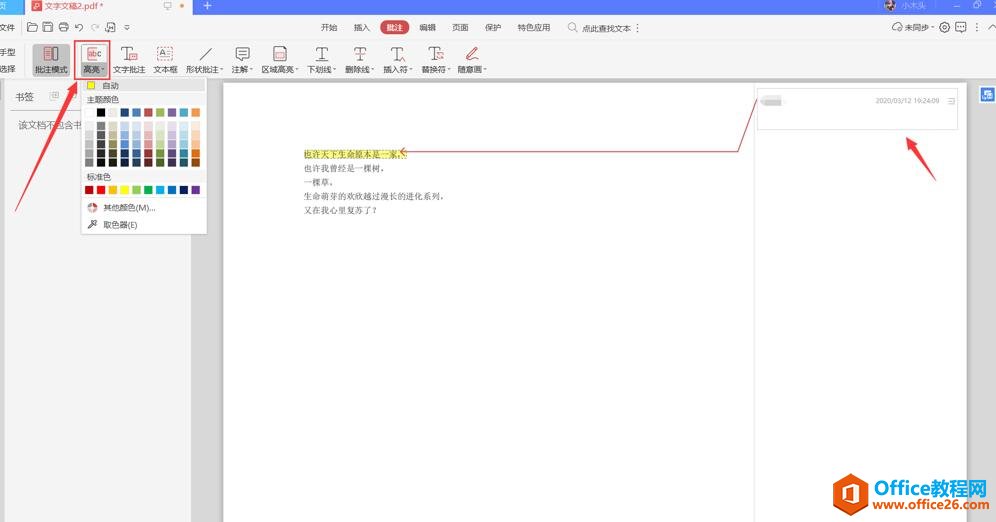
然后是文字批注和文本框,这两个效果差不多,同样的方法可以设置字体、字号和字体颜色,以及批注的位置,文本框将框体颜色设置成白色就会隐藏啦。具体样式如下图所示。
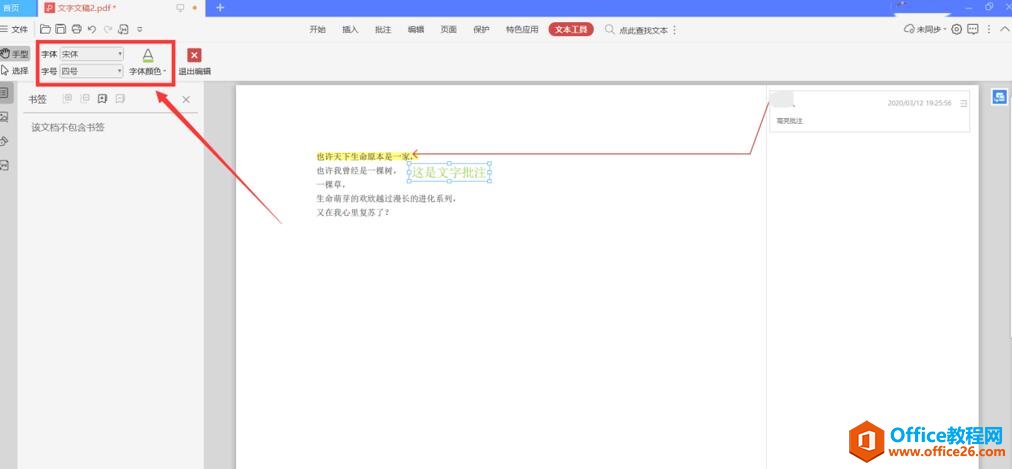
第四个形状标注较前面几种而言少了文字标注,只能在文本下面画线,但线型的样式和颜色都是可以更改哒。
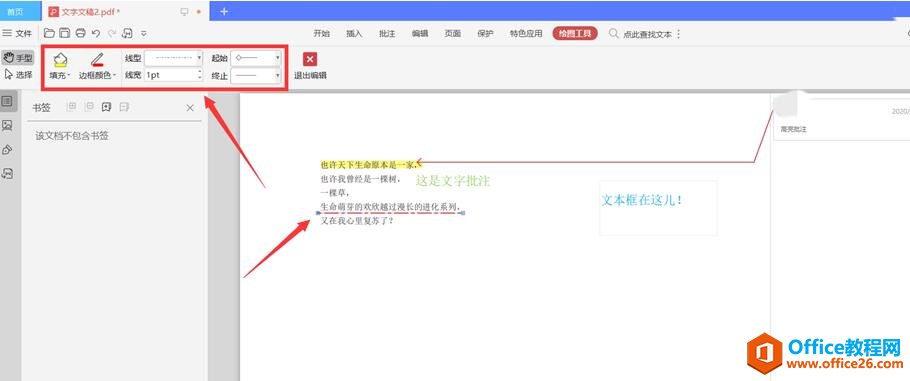
下面这张图就是注释啦,较“高亮”而言,“注释”增加了隐藏内容,设置当前状态等功能。几种做笔记的成果也都在下面这张图中展现出来,选择一种你喜欢的方法在你的文档中留下你认真阅读的标记吧。
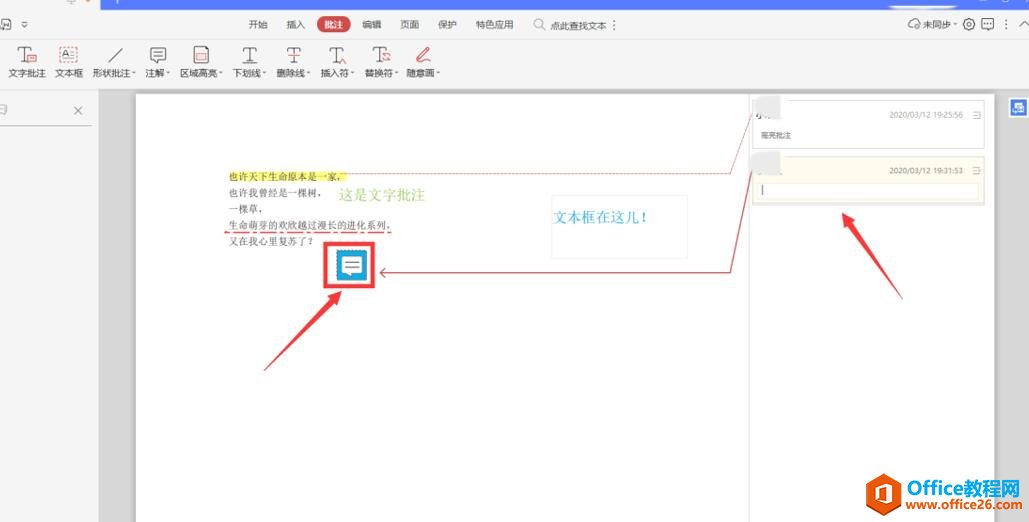
标签: 直接在PDF里做笔记
相关文章
- 详细阅读
-
区块链核心技术体系架构的网络层主要包括什么详细阅读
区块链核心技术体系架构的网络层主要包括:A、网络管理B、P2P网络C、HTD、发现节点E、心跳服务网络管理网络管理包括对硬件、软件和人力的使用、综合与协调,以便对网络资源进行监视......
2022-04-28 328 区块链核心技术
-
软件调试的目的是什么详细阅读

软件调试的目的是:改正错误。软件调试的概念软件调试是泛指重现软件缺陷问题,定位和查找问题根源,最终解决问题的过程。软件调试通常有如下两种不同的定义:定义1:软件调试是为了......
2022-04-28 359 软件调试
- 详细阅读
- 详细阅读
